Para generar una tarea en Cobian Backup debemos:
1.- Entrar en el software y cliclear en el ícono de Nueva Tarea: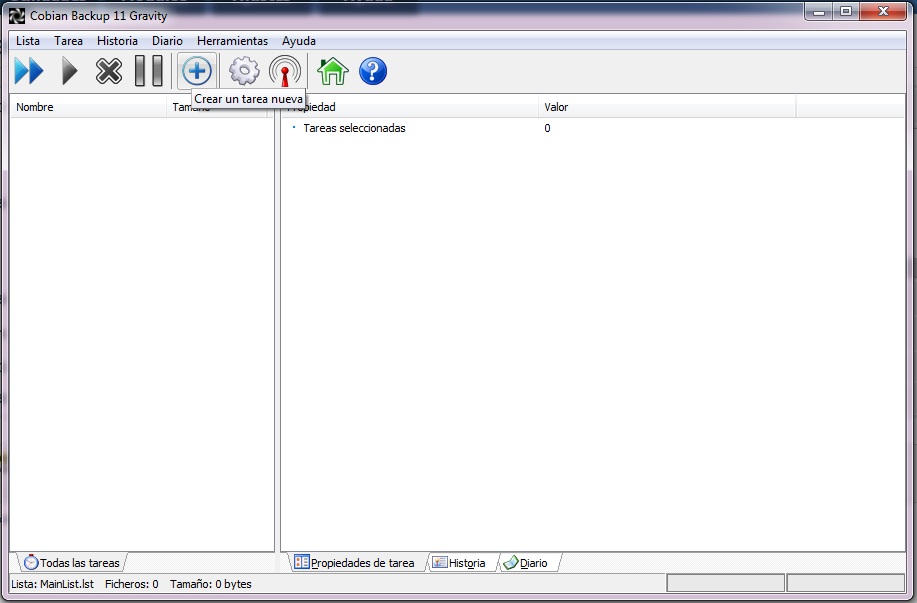
2.- En el formulario de nueva tarea nos pedirá los datos de la misma, comenzando por un nombre y opciones generales sobre el respaldo. (Recomendado: dejar todo por defecto y solo seleccionar el tipo de respaldo a realizar)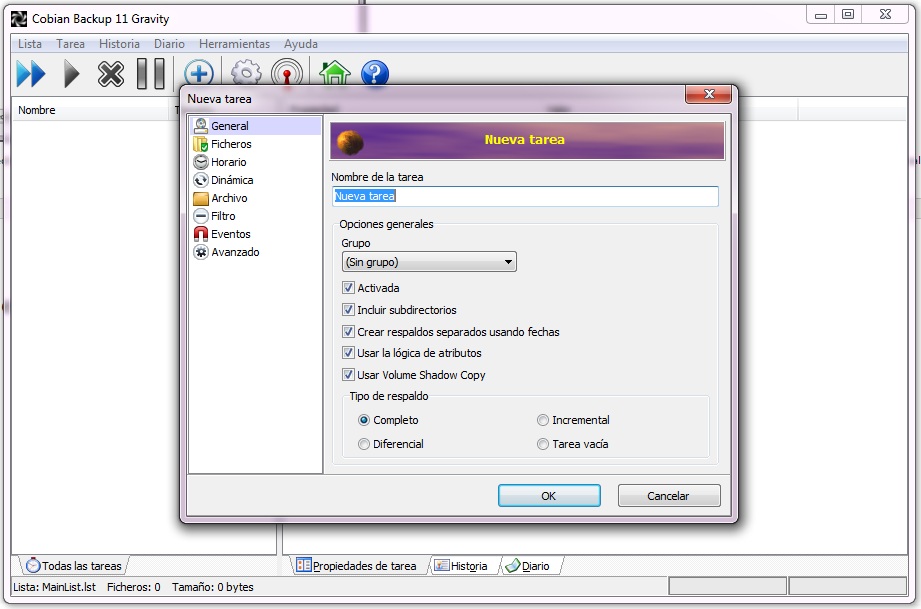
Tipos de respaldos:
Completo: El respaldo completo hará una copia de todos sus ficheros cada vez que lo ejecute.
Diferencial: Este tipo de respaldo genera un respaldo completo la primera vez que se ejecuta. A partir de ese respaldo completo, solo copiara los ficheros nuevo y/o modificados.
Incremental: El respaldo incremental irá agregando los ficheros nuevos y/o modificados a su último respaldo generado.
Tarea vacía: Este modo sirve para dejar el tipo de respaldo en blanco y utilizar la tarea para generar un evento (lo veremos mas adelante)
3.- Una vez seleccionado esto, si ponemos OK nos va a pedir los datos del origen y destino del respaldo.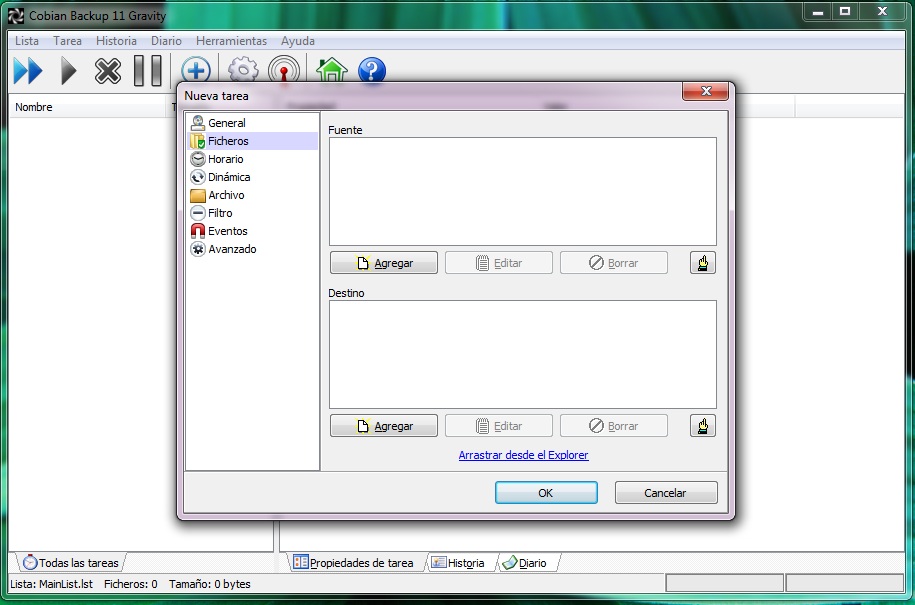
Como vemos en la imagen, tenemos un botón para agregar la fuente (origen) de nuestro respaldo, que puede ser un archivo, una carpeta o un directorio con varias carpetas dentro de mi pc.
Mas abajo tenemos un botón para agregar el destino, AQUI ES DONDE DEBO PONER LOS DATOS DEL PLAN DE RESPALDOS CONTRATADO, seleccionado la opción FTP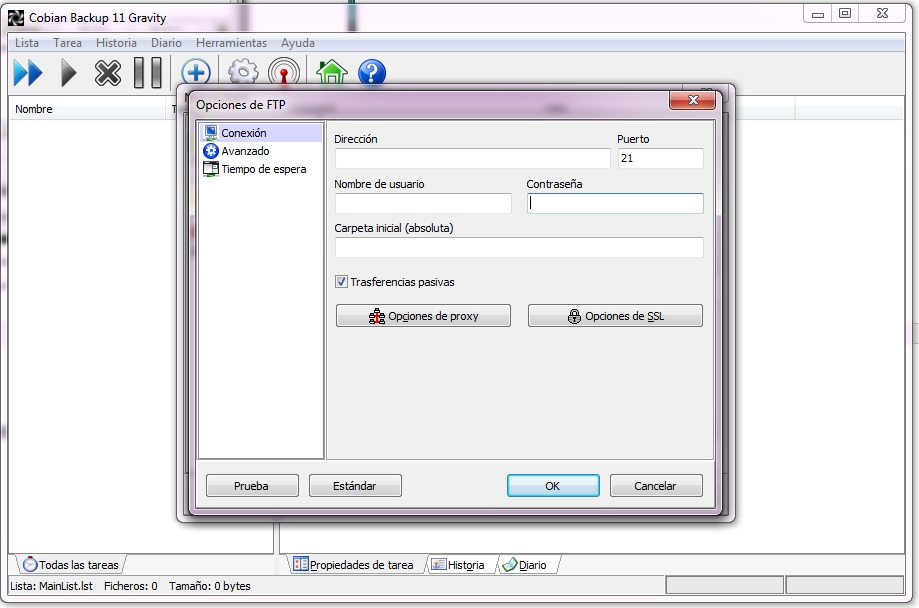
Dirección: Es la URL del servidor
Nombre de usuario: El otorgado al contratar el plan
Contrasela: La otorgada al contratar el plan
Carpeta inicial: Si se deja en blanco va a subir el respaldo en la raiz. Se puede poner la ruta de una carpeta específica.
Una vez completados los datos doy OK y vuelve a pantalla con datos de origen y destino completos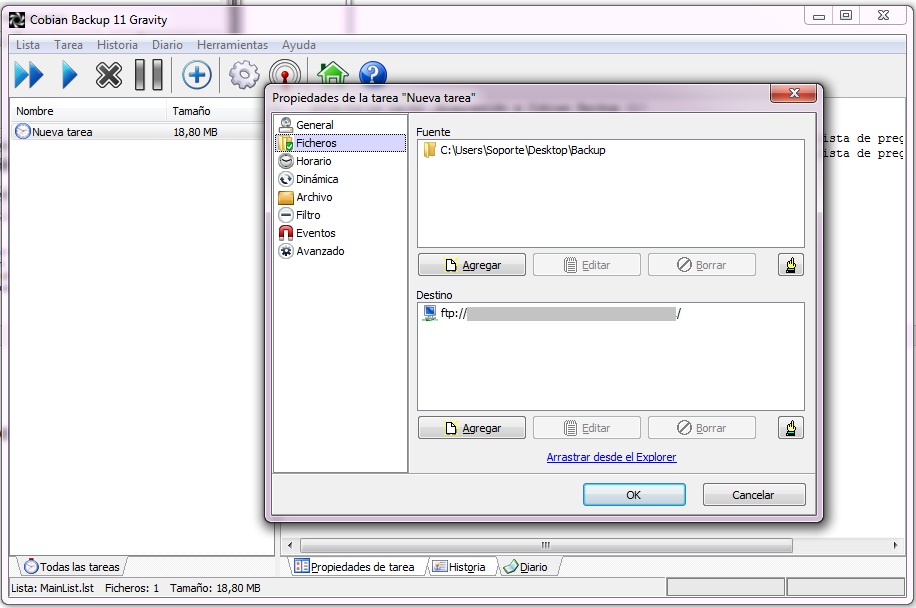
IMPORTANTE: SI EN ESTA PANTALLA DOY OK ME GUARDA LA TAREA CON LAS OPCIONES CONFIGURADAS Y TENDRÉ QUE EDITARLA PARA AGREGAR O CAMBIAR OPCIONES.
Si quiero configurar mas opciones, no debo dar OK, solo ir navegando las pestañas del menú de la izquierda:
Horario: Aquí me permitirá elegir si el respaldo se hará por única vez o con determinada frecuencia de días, horas, etc. Permite programar la tarea a nuestro gusto.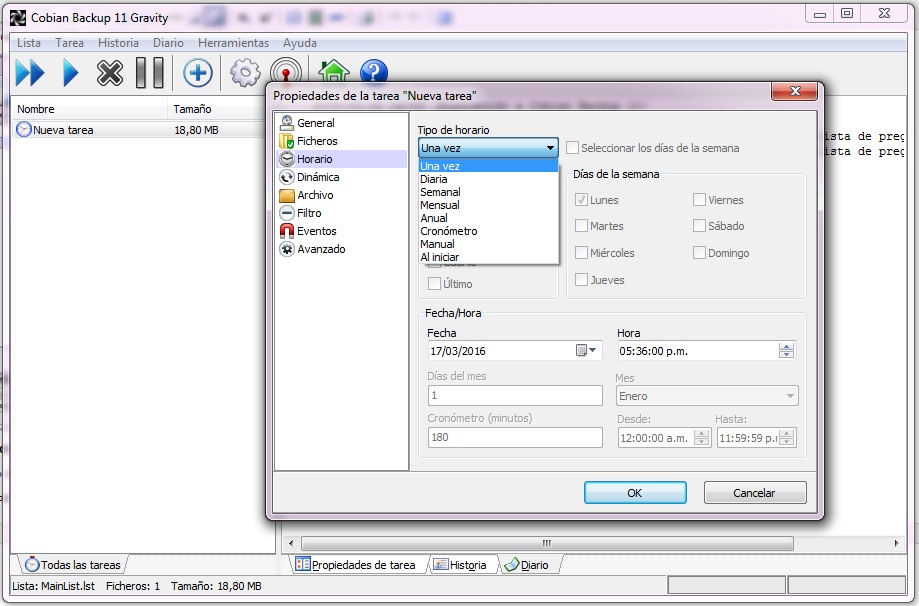
Dinámica: En esta sección podemos configurar la cantidad de copias que deseamos mantener, la prioridad de la tarea, si hay que realizar cambio a un respaldo completo algún día de la semana.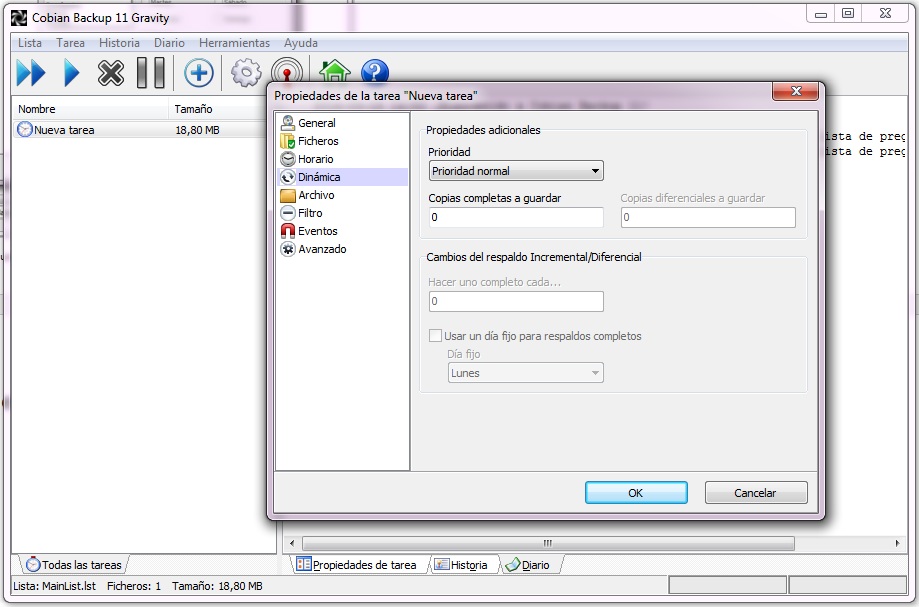
Archivo: Aquí vamos a configurar las opciones de compresión y cifrado del archivo de respaldo.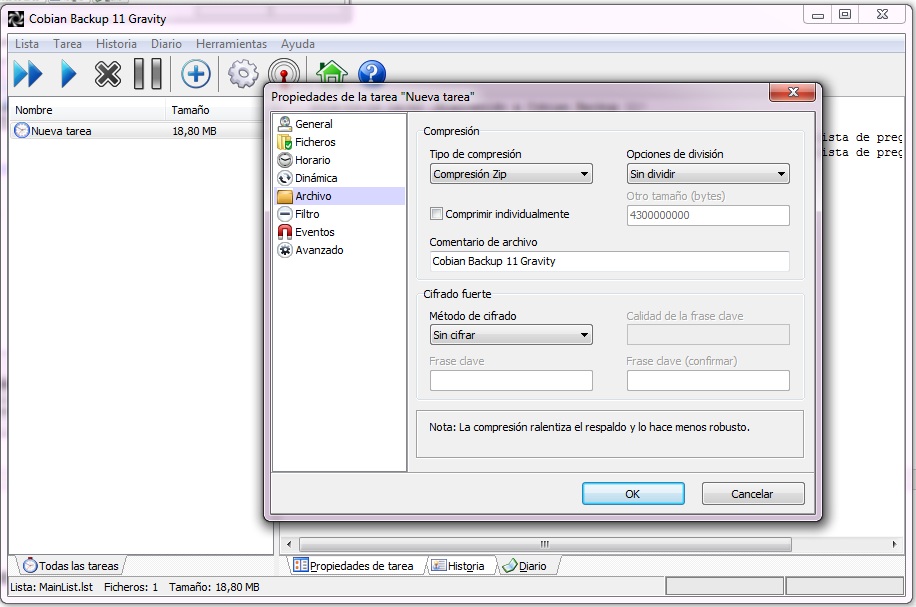
Filtro: En esta pestaña podremos elegir determinados archivos a INCLUIR o EXCLUIR en el respaldo.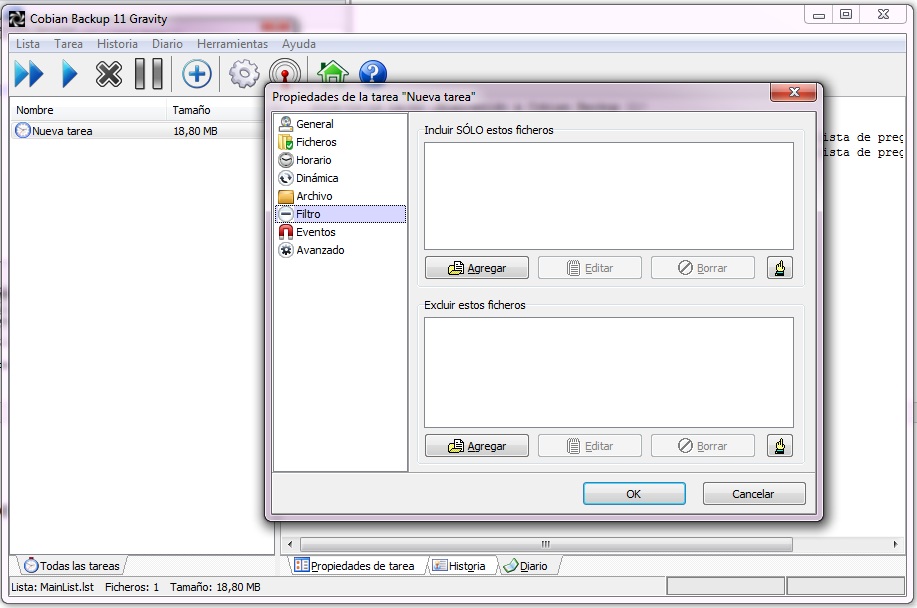
Eventos: Aquí nos permite hacer realizar determinadas acciones antes o despues de generar el respaldo como por ejemplo detener un servicio o un programa, ejecutar determinado comando o simplemente apagar el pc.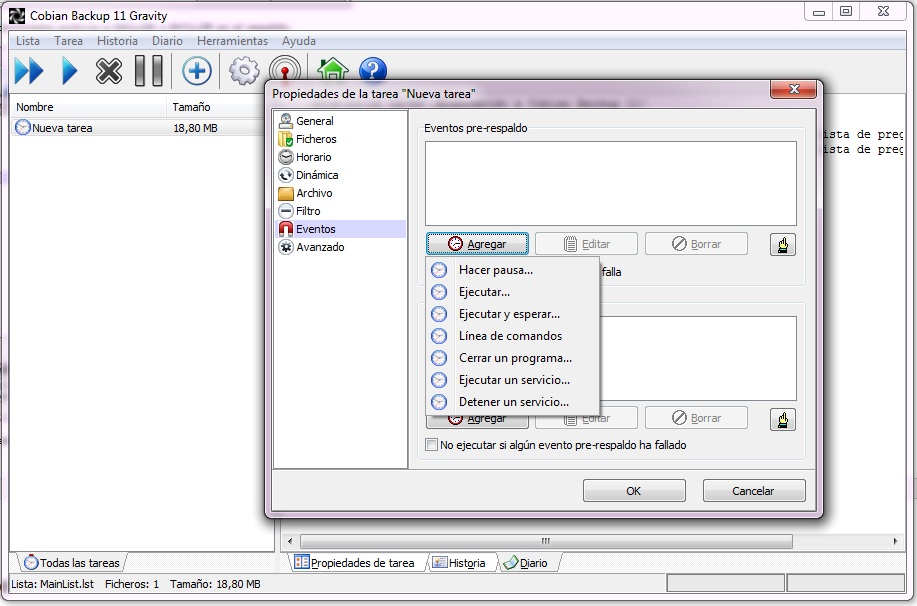
Avanzado: Por último en esta pestaña nos permite ingresar credenciales de otra cuenta para ejecutar la tarea, y/o cambiar atributos avanzados del respaldo. Recomendado dejar valores por defecto.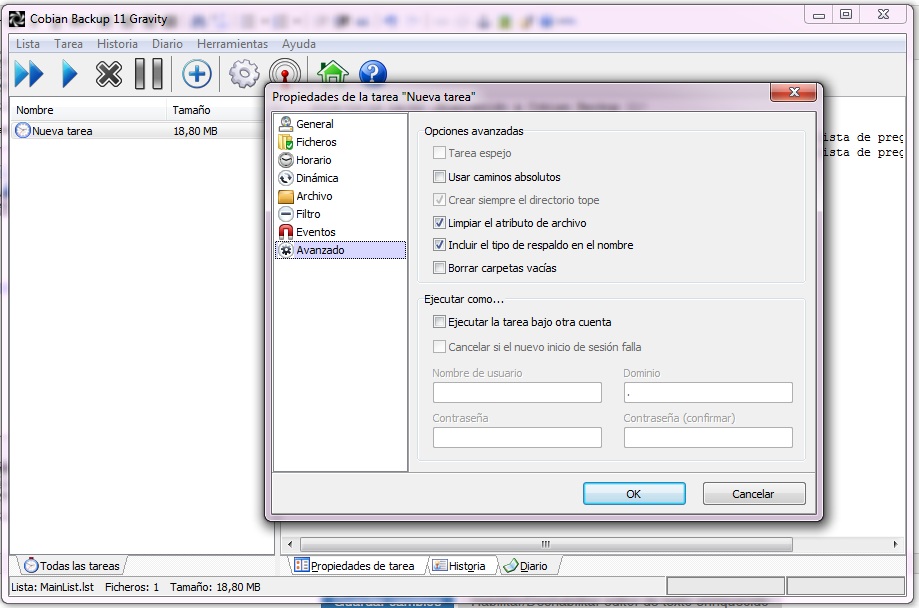
Luego de configurar todas las opciones, clicleamos en OK y la tarea quedará programa para ejecutarse según nuestras elecciones.




























